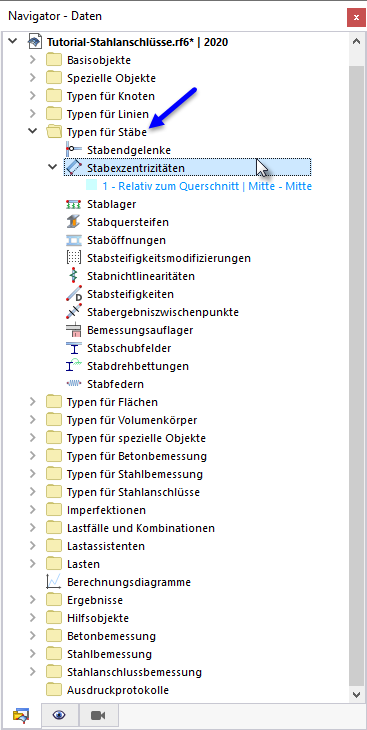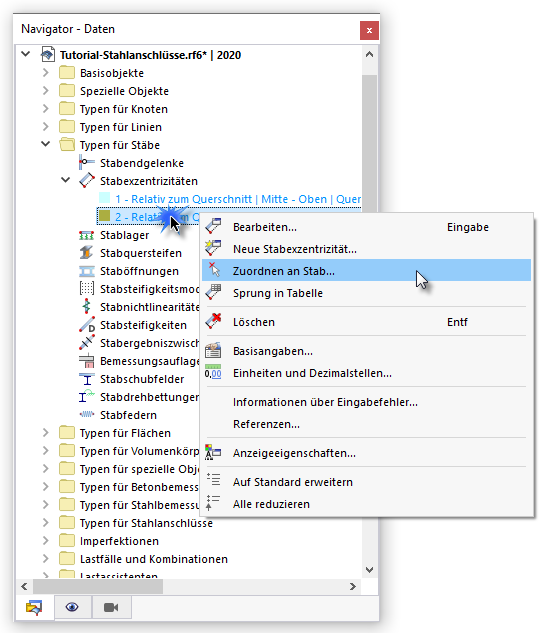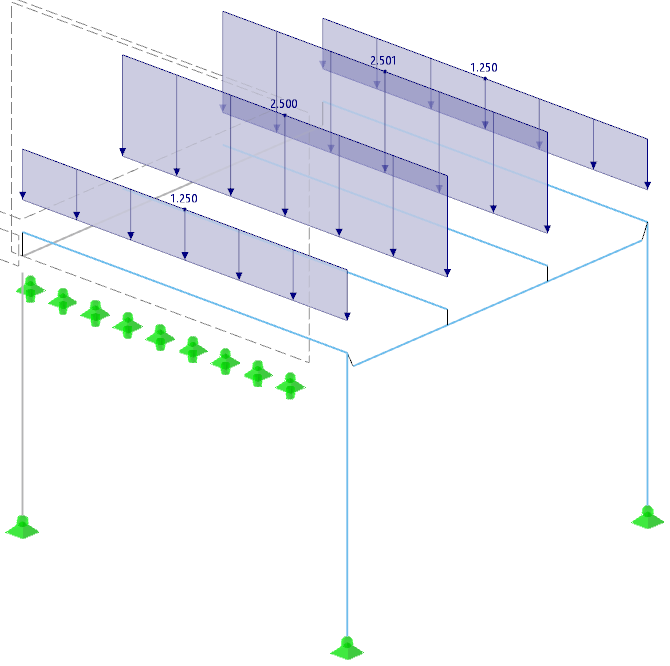Das Modell muss etwas angepasst werden, damit die Verbindungen auf einfache Weise definiert werden können. Ansonsten wäre ihre Modellierung ziemlich komplex.
Wenn Ergebnisse angezeigt werden, schalten Sie diese aus, indem Sie auf die Schaltfläche
![]() in der Symbolleiste klicken. Stellen Sie dann sicher, dass die Drahtmodell-Ansicht aktiv ist. Sie können sie einstellen, indem Sie die Option
in der Symbolleiste klicken. Stellen Sie dann sicher, dass die Drahtmodell-Ansicht aktiv ist. Sie können sie einstellen, indem Sie die Option
![]() in der Listenschaltfläche
in der Listenschaltfläche
![]() auswählen.
auswählen.
Teilen des Rahmenträgers
Der Rahmenträger wurde als einzelner Durchlaufträger modelliert. Zur Erstellung von Stahlanschlüssen, an denen die kleineren Gitterträger in den Träger einrahmen, muss der Rahmenträger geteilt werden.
Klicken Sie auf die Schaltfläche
![]() in der Symbolleiste, damit die Funktion "Linien/Stäbe verbinden" aktiviert wird. Ziehen Sie dann ein Fenster über den gesamten Rahmenträger.
in der Symbolleiste, damit die Funktion "Linien/Stäbe verbinden" aktiviert wird. Ziehen Sie dann ein Fenster über den gesamten Rahmenträger.
Sollte RFEM Sie fragen, ob alle Ergebnisse wegen der Änderung gelöscht werden sollen, klicken Sie auf Ja. Danach wird der Linienzug von Stab 4 aufgeteilt.
Klicken Sie mit der rechten Maustaste in den leeren Arbeitsbereich oder drücken Sie Esc, um die Funktion zu beenden.
Anpassen der Stabexzentrizitäten
Die aus der Teilung resultierenden Stabexzentrizitäten müssen angepasst werden. Gehen Sie zum Navigator - Daten und öffnen Sie dann die Kategorie Typen für Stäbe. Doppelklicken Sie in der Kategorie Stabexzentrizitäten auf den Exzentrizitätstyp Nr. 1 - Relativ zum Querschnitt.
Klicken Sie im Dialog "Stabexzentrizität bearbeiten" auf die Schaltfläche
![]() um die ausgewählte Stabexzentrizität zu kopieren.
um die ausgewählte Stabexzentrizität zu kopieren.
Deaktivieren Sie die Option Axialer Versatz von angrenzendem Stab.
Klicken Sie auf OK, um den Dialog zu schließen. Um den neuen Exzentrizitätstyp zuzuweisen, klicken Sie im "Navigator - Daten" mit der rechten Maustaste darauf. Wählen Sie dann die Option Zuordnen an Stab im Kontextmenü.
Die Stäbe werden grafisch in Drittel aufgeteilt. Wählen Sie die Teile des Rahmenträgers aus, an denen die inneren Gitterträger anschließen:
- Stab 4 - Ende (rechten Teil anklicken)
- Stab 10 (mittleren Teil anklicken, um ihn beiden Enden zuzuordnen)
- Stab 11 - Anfang (linkes Teil anklicken)
Klicken Sie im Fenster "Zuordnung der Stäbe" auf OK, um die Exzentrizitäten zuzuweisen.
Sie können die Änderungen in der Ansicht "Transparentes Modell" überprüfen.
Für das weitere Vorgehen stellen Sie wieder die Drahtmodell-Ansicht ein.
Anpassen des Lastassistenten für Plattform
Bei der Teilung des Rahmenträgers wurden neue Stäbe erzeugt. Diese Änderung wirkt sich auch auf den Lastassistenten aus, der die Plattformlast auf die kleineren Gitterträger umrechnet.
Stellen Sie LF4 - Plattform in der Liste der Lastfälle in der Symbolleiste ein (1). Klicken Sie dann auf die Schaltfläche
![]() um die Lasten anzuzeigen (2).
um die Lasten anzuzeigen (2).
Sie werden feststellen, dass die Verteilung der Lasten nicht mehr korrekt ist, da die Last nur einigen Stäben des Rahmenträgers zugeordnet ist. Öffnen Sie den Lastassistenten, indem Sie entweder auf die Last oder auf das entsprechende Element im "Navigator - Daten" doppelklicken (3).
Wechseln Sie im Dialog "Lastassistent bearbeiten" in das Register Geometrie (1).
Klicken Sie auf die Schaltfläche
![]() im Abschnitt "Ohne Wirkung auf" (2), um die irrelevanten Stäbe des Rahmenträgers grafisch hinzuzufügen.
im Abschnitt "Ohne Wirkung auf" (2), um die irrelevanten Stäbe des Rahmenträgers grafisch hinzuzufügen.
Selektieren Sie im Arbeitsfenster die neuen Stäbe Nr. 10 und 11, indem Sie sie nacheinander anklicken.
Wenn Sie auf OK klicken, kehren Sie zum Dialog zurück. Schließen Sie ihn, indem Sie erneut auf OK klicken. Sämtliche Stäbe des Rahmenträgers sind nun ohne Lasten.
Klicken Sie schließlich auf die Schaltfläche
![]() um die Lasten wieder auszublenden.
um die Lasten wieder auszublenden.